Solidworks2010全技巧
- 格式:docx
- 大小:22.39 KB
- 文档页数:32
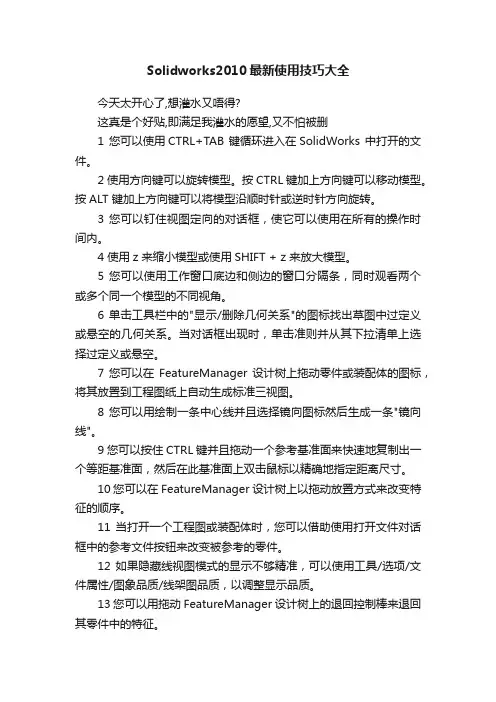
Solidworks2010最新使用技巧大全今天太开心了,想灌水又唔得?这真是个好贴,即满足我灌水的愿望,又不怕被删1 您可以使用CTRL+TAB 键循环进入在SolidWorks 中打开的文件。
2 使用方向键可以旋转模型。
按CTRL 键加上方向键可以移动模型。
按ALT 键加上方向键可以将模型沿顺时针或逆时针方向旋转。
3 您可以钉住视图定向的对话框,使它可以使用在所有的操作时间内。
4 使用z 来缩小模型或使用SHIFT + z 来放大模型。
5 您可以使用工作窗口底边和侧边的窗口分隔条,同时观看两个或多个同一个模型的不同视角。
6 单击工具栏中的"显示/删除几何关系"的图标找出草图中过定义或悬空的几何关系。
当对话框出现时,单击准则并从其下拉清单上选择过定义或悬空。
7 您可以在FeatureManager设计树上拖动零件或装配体的图标,将其放置到工程图纸上自动生成标准三视图。
8 您可以用绘制一条中心线并且选择镜向图标然后生成一条"镜向线"。
9 您可以按住CTRL 键并且拖动一个参考基准面来快速地复制出一个等距基准面,然后在此基准面上双击鼠标以精确地指定距离尺寸。
10 您可以在FeatureManager设计树上以拖动放置方式来改变特征的顺序。
11 当打开一个工程图或装配体时,您可以借助使用打开文件对话框中的参考文件按钮来改变被参考的零件。
12 如果隐藏线视图模式的显示不够精准,可以使用工具/选项/文件属性/图象品质/线架图品质,以调整显示品质。
13 您可以用拖动FeatureManager设计树上的退回控制棒来退回其零件中的特征。
14 使用选择过滤器工具栏,您可以方便地选择实体。
15 按住CTRL 键并从FeatureManager设计树上拖动特征图标到您想要修改的边线或面上,您可以在许多边线和面上生成圆角、倒角、以及孔的复制。
16 在右键的下拉菜单上选择"选择其他"的选项可以在该光标所在位置上做穿越实体的循环选择操作。
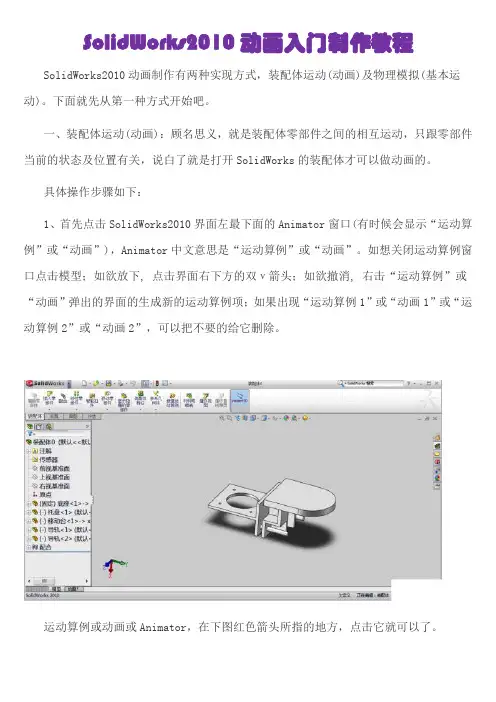
SolidWorks2010动画入门制作教程SolidWorks2010动画制作有两种实现方式,装配体运动(动画)及物理模拟(基本运动)。
下面就先从第一种方式开始吧。
一、装配体运动(动画):顾名思义,就是装配体零部件之间的相互运动,只跟零部件当前的状态及位置有关,说白了就是打开SolidWorks的装配体才可以做动画的。
具体操作步骤如下:1、首先点击SolidWorks2010界面左最下面的Animator窗口(有时候会显示“运动算例”或“动画”),Animator中文意思是“运动算例”或“动画”。
如想关闭运动算例窗口点击模型;如欲放下,点击界面右下方的双ν箭头;如欲撤消,右击“运动算例”或“动画”弹出的界面的生成新的运动算例项;如果出现“运动算例1”或“动画1”或“运动算例2”或“动画2”,可以把不要的给它删除。
运动算例或动画或Animator,在下图红色箭头所指的地方,点击它就可以了。
先认识和熟悉一下动画操作界面:点击运动算例有或动画或Animator,随即出现制作动画的操作界面,包括时间轴(时间滑杆)及模型树(最左下区域)等。
1、首先设定动画运动的总时间,并将运动的时间加以分配。
例如在0秒到10秒之间想要哪个零部件从一个位置移动到另一个位置,以及零部件在此过程中的显示状态等。
首先要按下“自动键码”(这个很重要,因为它会在时间轴上自动放置一个键码),然后将时间轴指针移动到第六秒,再拖动想要移动的零部件(下图是拖动滑板和把手)到你所要到的位置即可,这时它会自动放置一个键码到时间轴上。
如下图所示:2、再点击计算命令进行计算,如下图所示:再按下图之1、2、3、4、5顺序进行操作。
此时你点击播放按钮后,你制作的动画便立即呈现在你的面前。
2、上图的5、点击保存命令后,会弹出下图之窗口,再按下图之1、2、3、顺序进行操作。
上图的3、点保存命令后,又会弹出下图之窗口,选择确定就大功告成了啦。
下面就是其在暴风影音的画面观看效果如下:看到自己做出的动画,真的很开心哦。

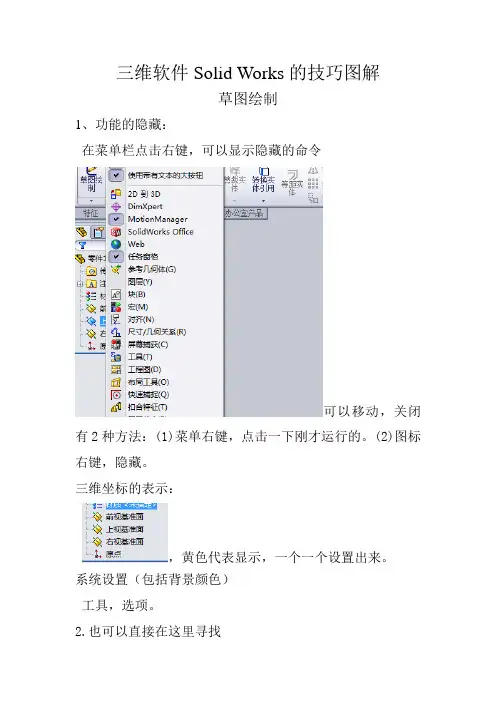
三维软件Solid Works的技巧图解草图绘制1、功能的隐藏:在菜单栏点击右键,可以显示隐藏的命令可以移动,关闭有2种方法:(1)菜单右键,点击一下刚才运行的。
(2)图标右键,隐藏。
三维坐标的表示:,黄色代表显示,一个一个设置出来。
系统设置(包括背景颜色)工具,选项。
2.也可以直接在这里寻找3.鼠标的运用:中键:滚动滚轮,放大和缩小按住滚轮移动,旋转按住Ctrl键,按住滚轮,左右平移。
4.不想画了,ESC键。
删除线段:Delete键。
5.进入草图:(1)点击好基准面,上方的进入草图画好草图后,点击退出草图(X表示取消)6.智能尺寸:(可以看出尺寸,角度是点击2条线即可)(点击尺寸线,出现以下设置)(在DIM的前后点击上去即可实现各种标注功能)7.可以同时标注毫米和英尺8、引线设置:可以改变箭头的样式。
11.自己设置程度:(随便输入尺寸)(将DIM删除,自己写进去即可)12.若想恢复过来:将数值删除,点击XXX那个13.从(0,0)点开始画好后,再设置各点的坐标14.槽口的运用:(圆弧中心线半径50,角度120)15.多边形:(角度指第一个点与水平线的夹角)16.倒角:(倒圆角可以直接点击角点)(可以给2条有角度不相交的线绘制圆角)注意:倒角和倒圆角都可以是相交的锐角,倒圆角注意两直线距离太近,不能倒出来。
17.样条曲线:(上面代表点数,由5个点控制)曲线上的箭头可以控制和移动曲线位置,但是关键点不动。
18.曲线上写字:(先双击文字,再点图框,再点击曲线,文字即可上去)19.裁剪命令:(强劲剪裁,也可以延伸线的)点击直线,选中后,蓝色代表要剪切的部分,可以自由切剪,也可以按住鼠标左键挥舞切断所有线。
(裁剪到最近短)功能类似CAD里面的TR空空命令,但是单个的也可以删除20、延伸实体:就在裁剪实体下拉线上(可以连续多次点击线,让其延伸)点击:延伸实体放在要延伸的线上,线会自动出现多余变色,然后点击这条线就可以延伸。
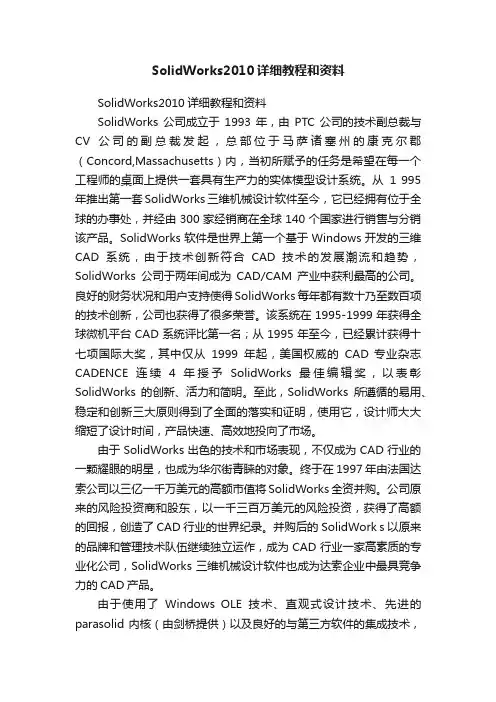
SolidWorks2010详细教程和资料SolidWorks2010详细教程和资料SolidWorks公司成立于1993年,由PTC公司的技术副总裁与CV公司的副总裁发起,总部位于马萨诸塞州的康克尔郡(Concord,Massachusetts)内,当初所赋予的任务是希望在每一个工程师的桌面上提供一套具有生产力的实体模型设计系统。
从1 995年推出第一套SolidWorks三维机械设计软件至今,它已经拥有位于全球的办事处,并经由300家经销商在全球140个国家进行销售与分销该产品。
SolidWorks软件是世界上第一个基于Windows开发的三维CAD系统,由于技术创新符合CAD技术的发展潮流和趋势,SolidWorks公司于两年间成为CAD/CAM产业中获利最高的公司。
良好的财务状况和用户支持使得SolidWorks每年都有数十乃至数百项的技术创新,公司也获得了很多荣誉。
该系统在1995-1999年获得全球微机平台CAD系统评比第一名;从1995年至今,已经累计获得十七项国际大奖,其中仅从1999年起,美国权威的CAD 专业杂志CADENCE连续4年授予SolidWorks最佳编辑奖,以表彰SolidWorks的创新、活力和简明。
至此,SolidWorks所遵循的易用、稳定和创新三大原则得到了全面的落实和证明,使用它,设计师大大缩短了设计时间,产品快速、高效地投向了市场。
由于SolidWorks出色的技术和市场表现,不仅成为CAD行业的一颗耀眼的明星,也成为华尔街青睐的对象。
终于在1997年由法国达索公司以三亿一千万美元的高额市值将SolidWorks全资并购。
公司原来的风险投资商和股东,以一千三百万美元的风险投资,获得了高额的回报,创造了CAD行业的世界纪录。
并购后的SolidWork s以原来的品牌和管理技术队伍继续独立运作,成为CAD行业一家高素质的专业化公司,SolidWorks三维机械设计软件也成为达索企业中最具竞争力的CAD产品。

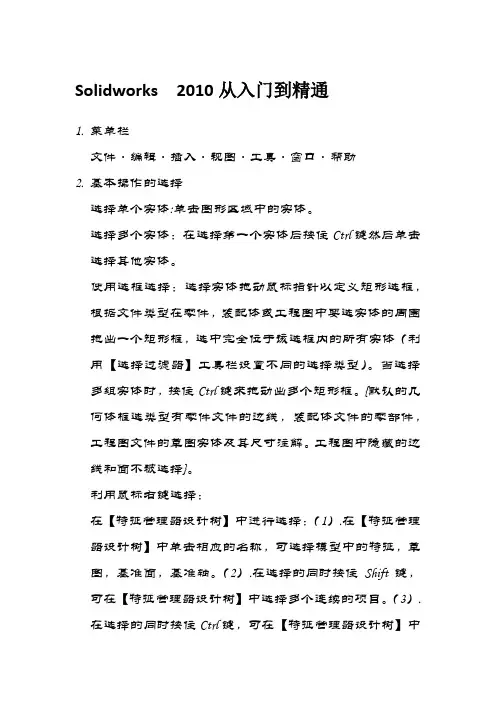
Solidworks 2010从入门到精通
1.菜单栏
文件·编辑·插入·视图·工具·窗口·帮助
2.基本操作的选择
选择单个实体:单击图形区域中的实体。
选择多个实体:在选择第一个实体后按住Ctrl键然后单击选择其他实体。
使用选框选择:选择实体拖动鼠标指针以定义矩形选框,根据文件类型在零件,装配体或工程图中要选实体的周围拖出一个矩形框,选中完全位于该选框内的所有实体(利用【选择过滤器】工具栏设置不同的选择类型)。
当选择多组实体时,按住Ctrl键来拖动出多个矩形框。
{默认的几何体框选类型有零件文件的边线,装配体文件的零部件,工程图文件的草图实体及其尺寸注解。
工程图中隐藏的边线和面不被选择}。
利用鼠标右键选择:
在【特征管理器设计树】中进行选择:(1).在【特征管理器设计树】中单击相应的名称,可选择模型中的特征,草图,基准面,基准轴。
(2).在选择的同时按住Shift键,可在【特征管理器设计树】中选择多个连续的项目。
(3).
在选择的同时按住Ctrl键,可在【特征管理器设计树】中
选择多个非连续的项目。
在草图或工程图中选择:
使用【选择过滤器】工具栏进行选择:3.视图的基本操作。

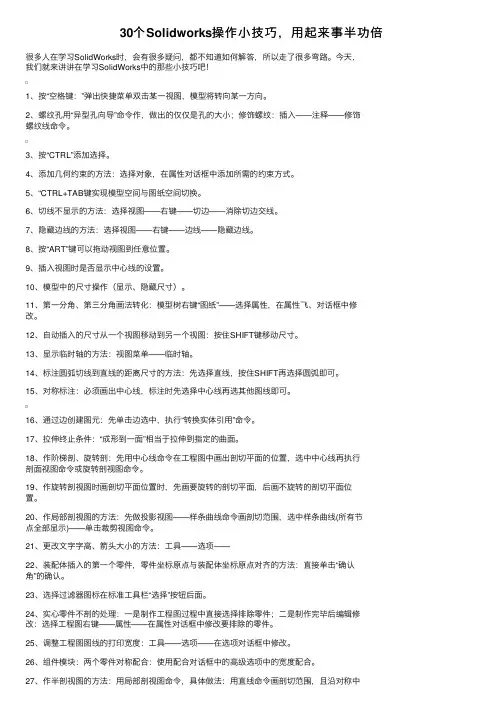
30个Solidworks操作⼩技巧,⽤起来事半功倍很多⼈在学习SolidWorks时,会有很多疑问,都不知道如何解答,所以⾛了很多弯路。
今天,我们就来讲讲在学习SolidWorks中的那些⼩技巧吧!1、按“空格键:”弹出快捷菜单双击某⼀视图,模型将转向某⼀⽅向。
2、螺纹孔⽤“异型孔向导”命令作,做出的仅仅是孔的⼤⼩;修饰螺纹:插⼊——注释——修饰螺纹线命令。
3、按“CTRL”添加选择。
4、添加⼏何约束的⽅法:选择对象,在属性对话框中添加所需的约束⽅式。
5、“CTRL+TAB键实现模型空间与图纸空间切换。
6、切线不显⽰的⽅法:选择视图——右键——切边——消除切边交线。
7、隐藏边线的⽅法:选择视图——右键——边线——隐藏边线。
8、按“ART”键可以拖动视图到任意位置。
9、插⼊视图时是否显⽰中⼼线的设置。
10、模型中的尺⼨操作(显⽰、隐藏尺⼨)。
11、第⼀分⾓、第三分⾓画法转化:模型树右键“图纸”——选择属性,在属性飞、对话框中修改。
12、⾃动插⼊的尺⼨从⼀个视图移动到另⼀个视图:按住SHIFT键移动尺⼨。
13、显⽰临时轴的⽅法:视图菜单——临时轴。
14、标注圆弧切线到直线的距离尺⼨的⽅法:先选择直线,按住SHIFT再选择圆弧即可。
15、对称标注:必须画出中⼼线,标注时先选择中⼼线再选其他图线即可。
16、通过边创建图元:先单击边选中,执⾏“转换实体引⽤”命令。
17、拉伸终⽌条件:“成形到⼀⾯”相当于拉伸到指定的曲⾯。
18、作阶梯剖、旋转剖:先⽤中⼼线命令在⼯程图中画出剖切平⾯的位置,选中中⼼线再执⾏剖⾯视图命令或旋转剖视图命令。
19、作旋转剖视图时画剖切平⾯位置时,先画要旋转的剖切平⾯,后画不旋转的剖切平⾯位置。
20、作局部剖视图的⽅法:先做投影视图——样条曲线命令画剖切范围,选中样条曲线(所有节点全部显⽰)——单击裁剪视图命令。
21、更改⽂字字⾼、箭头⼤⼩的⽅法:⼯具——选项——22、装配体插⼊的第⼀个零件,零件坐标原点与装配体坐标原点对齐的⽅法:直接单击“确认⾓”的确认。
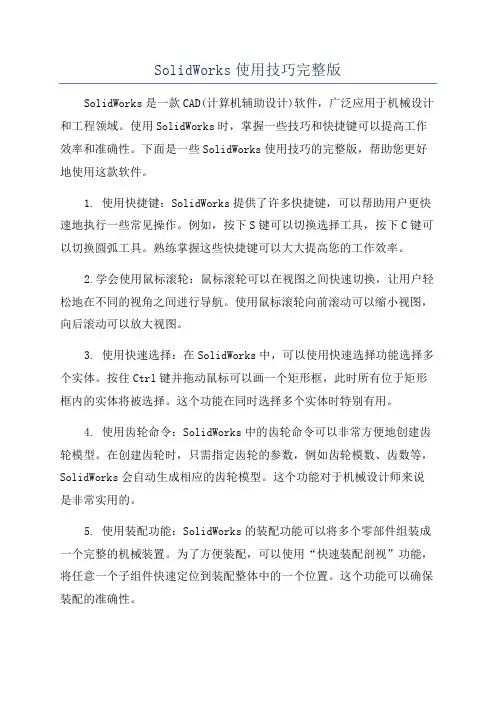
SolidWorks使用技巧完整版SolidWorks是一款CAD(计算机辅助设计)软件,广泛应用于机械设计和工程领域。
使用SolidWorks时,掌握一些技巧和快捷键可以提高工作效率和准确性。
下面是一些SolidWorks使用技巧的完整版,帮助您更好地使用这款软件。
1. 使用快捷键:SolidWorks提供了许多快捷键,可以帮助用户更快速地执行一些常见操作。
例如,按下S键可以切换选择工具,按下C键可以切换圆弧工具。
熟练掌握这些快捷键可以大大提高您的工作效率。
2.学会使用鼠标滚轮:鼠标滚轮可以在视图之间快速切换,让用户轻松地在不同的视角之间进行导航。
使用鼠标滚轮向前滚动可以缩小视图,向后滚动可以放大视图。
3. 使用快速选择:在SolidWorks中,可以使用快速选择功能选择多个实体。
按住Ctrl键并拖动鼠标可以画一个矩形框,此时所有位于矩形框内的实体将被选择。
这个功能在同时选择多个实体时特别有用。
4. 使用齿轮命令:SolidWorks中的齿轮命令可以非常方便地创建齿轮模型。
在创建齿轮时,只需指定齿轮的参数,例如齿轮模数、齿数等,SolidWorks会自动生成相应的齿轮模型。
这个功能对于机械设计师来说是非常实用的。
5. 使用装配功能:SolidWorks的装配功能可以将多个零部件组装成一个完整的机械装置。
为了方便装配,可以使用“快速装配剖视”功能,将任意一个子组件快速定位到装配整体中的一个位置。
这个功能可以确保装配的准确性。
6. 制作剖视图:剖视图可以将零件或装配的内部结构显示出来,有助于更好地理解它们的构造和组成。
使用SolidWorks的“快速剖视”功能可以轻松创建剖视图。
只需指定一个面,SolidWorks会根据该面创建剖视图。
7. 使用模式:SolidWorks的模式功能可以复制实体或组件,并在特定轨迹上重复排列。
例如,可以使用线性模式生成一排等距的螺钉孔。
这个功能非常有用,可以节省大量的时间和精力。

Solidworks2010新功能演示一.运算速度的提高:Sw10版各方面有了很大的改进,在运算速度方面sw对底层程序做了全面的改进使得运算的速度有了极大的提高。
下面以此零件为例看一下在运算速度上的提高。
这是一个旧版本的零件来看一下他的重建的时间,看对于旧版本的零件来说,删除面得运算的速度比较的慢,分别是:---------所以会影响零件的重建的速度。
总的运算的时间为:-------。
下面我们来重新计算一下看看10版本的sw运算该零件的速度。
按下ctrl+q 看他的运算的时间是:----。
删除面得时间只是------最后:软件的运算速度有了大的提高从而大大的提高工程师的设计的效率。
二.延伸曲面功能:Sw10版曲面的功能方面有了很大的提高,三.特征修改的功能为了完成设计我们经常调用其他格式的零件如(ug,pro/e)格式的文件,修改后进行应用。
那么如何方便的修改其他格式的零件呢?带着这个问题我们看sw10是怎样操作的。
这是一个parasolid格式的文件我们将它打开进行修改。
1.我们对整个零件进行修改的话,我们直接的使用featureworks生成我们想要的特征树,生成后需要修改那个特征点击特征树立的特征修改就可以了。
2.我们只对某个特征进行的修改的话,我们sw10新增了子特征的识别功能,比如说。
我们要修改这个子特征那么我们点击编辑功能,这个子特征自动的进行featureworks特征的识别的功能。
要修改的话我们直接点击草图或特征进行修改就可以了。
为了方便我们对零件的修改sw10版本新增了移动面的功能,他对零件有实施修改的功能。
他可以对单个的面进行修改,也可以对一组特征进行修改。
如果不是沿xyz移动面的话我们还可以移动选择沿需要的边线进行移动并复制所选的特征。
所以有个这样直观高效的工具,能让我们工程师体会到什么叫做专注于设计而非cad本身。
四.草图和分割线的功能用过3d的工程师都知道,零件大部分特征都是基于草图创建的,草图功能的强大与否直接影响到建模的速度。
SolidWorks2010简易教程——陈震一、SolidWorks简介SolidWorks三维实体建模软件是美国SolidWorks公司的产品,在三维建模领域有着广泛的应用,其特点是简单易学、功能强大。
其工作界面如下所示:下面通过一个实例来说明如何用SolidWorks软件绘制三维机械零件。
二、SolidWorks实例本例要绘制一个“底座”加“盖子”的结构,最终效果如图所示:1.绘制草图SolidWorks的大部分设计都是从草图绘制开始的,及先进行二维草图绘制,然后在此基础上通过拉伸或切除等操作得到三维几何实体。
打开SolidWorks2010界面:单击左上角的新建按钮:选择零件,单击确定:得到如图所示的工作界面:绘制草图之前必须选择一个基准面,此处选择前视基准面:在工具栏中选择“草图”标签:单击中心矩形右侧的小三角,选择中心矩形:然后在前视基准面中绘制一个矩形:在左侧的控制区域内填入精确的大小尺寸:点击前导视图工具栏中的整屏显示全图按钮,即可显示所绘制的矩形:至此草图绘制完毕。
2.基本特称建模在草图的基础上通过拉伸、切除等操作就可以得到三维实体了。
在工具栏中选择“特征”标签并单击“拉伸凸台/基台”按钮:在左侧控制区填写需要拉伸的长度,此处填写2mm:单击左上角的对勾完成凸台拉伸,得到一个长方体:此时滚动鼠标滚轮可以缩放该实体,按住鼠标滚轮并拖动鼠标可以将实体旋转任意角度,按住鼠标滚轮和Ctrl键并拖动鼠标,可以将实体上下左右平移。
选择前导视图工具栏中的视图定向按钮,可以查看该实体的左视图、右视图、上试图等:选择前视图并单击该面再次进入草图编辑模式:选择“草图”标签中的“中心矩形”再次绘制矩形,如图所示:并设置其基本参数:选择“特征”标签中的“拉伸切除”按钮:深度选择1mm,并单击确定:得到被挖空了一个槽的长方体:为了使底座和盖子更好地链接,可以在四周做几个小插槽,当然也可以设计成螺纹,然后用螺丝来固定,这样效果更好些:最后单击保存,并给零件取名:此外还可以添加相应的“倒角”、“圆角”等,再次就不赘述了。
SOLIDWORKS 2010制图的几种巧用摘要:在众多软件当中,SOLIDWORKS因为它的直观,易掌握的特点,已经成为较为普遍的应用软件。
下面就我这几年在工作中所学所用,向大家介绍SOLIDWORKS 2010的几种巧用。
关键词:SOLIDWORKS 制图(1)首先是向大家介绍如何作圆锥梯形的工艺展开图。
通常我们做这种实体梯形,是用两个圆形草图通过实体放样命令得到的。
但是在钣金行业中,要将一个具有一定壁厚的圆锥梯形做工艺展开,我们就要花一定的心思在里面,首先我们要在平面1内画一个圆形草图1,并在圆形的弧线上开一个2mm的缝隙,如图1所示: 然后我位再用基准面命令做1个与平面1平行的平面2。
在平面2上画1个与草图1同心的草图2,并在与草图1相应的位置开1个2mm的缝隙,如图2所示,之后我们用钣金放样命令将草图1与草图2选中放样。
放样完成如图3所示。
最后我们用钣金展开命令,就生成了如图4所示的展开图。
上面这个例子的圆形草图的尺寸,梯形的高度,还有钣金件的厚度可根据实际情况取得。
(2)对于批量的相同形状,但尺寸不同的钣金件,我们如何又快又好的将它的展开图制作出来呢,下面教大家一个非常好用的方法。
为了方便大家理解,我们还是以这个圆锥梯形钣金件为例吧。
比如图5是我们做好的一张展开图,它是一个不规则四边形,四条边分别有折边。
现在,我们分别将的的四条边和一侧对角线用五个变量来表示:分别为D1,D2,D3,D4,D5。
我们只要选择插入——表格——设计表就可以弹出下面的对话框,我们在草图上双击五个尺寸,相应的变量D1、D2、D3、D4、D5就会出现在表格的相应位置,如图6。
只要我们在相应变量下面输入我相需要的值,我们就可以得出我们想要的图形。
(3)接下来,再给大家介绍一种方法,将同种O形密封圈放在不同形状的沟槽里实现不同位置的密封。
图7、图8、图9是同一种密封圈AS568-278,通过三个特征命令的编辑,可分别放置在圆形、长方形、长腰形三种不同的沟槽内实现密封。
Solidworks2010功能介绍SolidWorks 新增功能版本 2010目录新增功能:SolidWorks 2010 集锦 xi法律通告131 管理 15安装改进..15SolidWorks Rx. 16图形卡和驱动程序的诊断信息16SolidWorks Rx 工作流程. 16将文件转换为 SolidWorks 2010 格式..162 用户界面18自定义前导视图工具栏 18关联工具栏.18Instant3D 增强功能18鼠标笔势支持19鼠标笔势..19PropertyManager 的改进23图形区域控件的改进. 23面向 Windows Vista 的大图标. 24CommandManager 中的数据迁移标签 24 触控和多点触控支持. 243 基础知识25SolidWorks 文档. 25基于 Web 的文献资料25新指导教程..2530 分钟课程已更名 26新图例政策..26零件的显示状态26自定义属性.27参考基准面 27生成参考基准面27修改参考基准面27选择点以生成基准面..28在 SolidWorks 中查看贴图 30保存多个文档30正视于命令.30ii目录4 应用程序编程接口 325 3D ContentCentral. 34自我服务目录出版..34我的 3D ContentCentral34请求内容..343D ContentCentral 社区. 356 装配体36装配体直观化36装配体直观化概述36激活装配体直观化工具..36直观显示装配体37更改分排属性.39生成分排方程式40镜向零部件 41作出镜向选择.41设定方向..42生成镜向的配置43编辑镜向零部件特征..43虚拟零部件 45使外部零部件成为虚拟零部件45 命名虚拟零部件46复制虚拟零部件46移动虚拟零部件47保存新的关联零部件..47每个实例的参考零部件.49显示状态..50SpeedPak..50配合50迁移零部件..50替换零部件..51坐标系配合..517 CircuitWorks 53用户界面..53更新装配体.53从 SolidWorks 输入非 CircuitWorks 装配体53 选择线路板零部件和方向.54使用侧影轮廓连线来决定零部件的形状54 PADS 支持 548 配置 55iii目录Configuration Publisher55从多个配置开始55从单个配置开始58修改配置. 63配置材料..64配置自定义属性64编辑表格视图.659 Design Checker 68Design Checker 的集成68根据 ANSI/ISO/JIS 绘图标准进行验证68一个按钮即可纠正所有错误68用户界面增强功能..69虚拟交点检查69Task Scheduler 自动纠正选项 693D ContentCentral 的行业纵向自定义检查范例. 6910 设计算例 7011 DFMXpress. 72钣金核准..72管理标准孔大小72放大选取范围7212 工程图和出详图. 73附加注解..73零件序号..74材料明细表.74图块75中心符号线.76装饰螺纹线.76尺寸76快速标注尺寸 76尺寸调色板. 78尺寸链79分数尺寸..79删除尺寸..79尺寸名称..79注释79表格80零件和装配体中的标题块表80 工程图..81旋转剖视图..81iv目录零部件线型..81配置82工程图模板..82多实体零件的工程图视图 82隐藏和显示边线83打开工程图中的零件和装配体83 剖面视图..83草图图片..84系统属性..84切边8413 eDrawings 86集成的出版程序86打印预览..86增强的材料明细表支持.87Apple Mac 打印增强功能88显示状态连接到配置..88标题块表..89贴图90草图图片..9014 Enterprise PDM. 92管理任务. 92设置任务..92转换和打印任务93执行任务..93监控任务..94任务插件..94Enterprise PDM 和 Toolbox 集成95配置 Enterprise PDM 和 Toolbox95结合使用 Toolbox 与 Enterprise PDM. 95 文件探索器和 SolidWorks 插件96使用复制树以序列号为文件命名.96使用复制树以模型名称命名工程图.96参考多处文件的工程图不会被自动检出96 文件预览重建时显示警告 97文件已在另一应用程序中打开时显示警告97 更改 SolidWorks 插件中的列名称和顺序. 97 获取版本子菜单中显示冷存储版本.97条目管理..97根据文件属性生成条目 ID 97条目的命名材料明细表..97显示条目材料明细表的格式98v目录展开和折叠条目结构..98可选的父节点复选框..98条目的 API 支持98管理工具..98插件和文件格式支持..98扩展输出和输入功能..98权限集中指派.99序列号增强功能.100SMTP 邮件设置 100API..100条目的 API 支持 100针对用户和组的 API 方法 101Dispatch 的设定卡变量命令 101安装.101预定义数据集配置.101文献.102基于 Web 的文献资料 10215 输入/输出 103DXF/DWG 输出 PropertyManager..103在 64 位计算机上输入 Rhino 文件.103在 64 位计算机上输入和输出 Adobe Photoshop 文件.103 输入 Autodesk Inventor 文件 104输入 Adobe Illustrator 文件 104将 TIF、JPG 或 PSD 文件保存为自定义大小10416 运动算例. 105基于事件的运动分析105基于事件的运动分析105基于事件的运动分析的伺服马达106新的接近运动传感器106基于事件的运动算例106刚性组110Motion 的结构模拟分析 110力和马达 PropertyManager 的增强功能 111接触.111接触 PropertyManager 的名称更改 111运动的接触组..111曲线到曲线接触.111设置关键点和时间栏的准确时间..11117 零件和特征. 113材料和多实体零件113vi目录特征.113异型孔向导113Instant3D 增强功能. 113唇缘和开槽增强功能114移动面特征115阵列和镜向预览.117特型特征118分割线增强功能.118包覆特征增强功能.118FeatureWorks 119曲面.12218 PhotoView 360. 124PhotoView 360 中的 PhotoWorks 贴图 124 控制布景124支持背景图像和自定义环境.125视频指导教程.126保存自定义视图.126相机效果12619 Routing 128制造型平展. 128制造型平展128向线路添加零部件和装配体接头..132 用于管道设计的 180 度弯管和折弯132 管道设计工程图.132访问管道、管筒或电力电缆覆盖层..132 多个连接点增强功能132P&ID 数据输入和建模过程133参考引用指示符.133管道和管筒线路输出增强功能133步路库增强功能.13320 钣金135多实体钣金零件 135制作镜向钣金零件.136插入零件以制作多实体钣金零件137定位插入的零件.138访问多实体零件中的钣金实体.139通过插入边线法兰来合并钣金实体..141 准备分割零件..143分割零件143使用基体法兰插入钣金零件.145vii目录编辑钣金实体..146闭合角的改进.148褶边改进149平板型式的改进.150输出钣金零件到 DXF 或 DWG. 15021 Simulation 152 SimulationXpress.152全新的 SimulationXpress 界面.152 SimulationXpress 中的优化 153 NAFEMS 基准153Simulation 界面 153Simulation 算例树增强功能 153 PropertyManager 增强功能 155 Simulation 算例 156常规增强功能..156Simulation 顾问的扩展特征 156简化和增强的疲劳算例 Professional156 简化非线性算例的装配体 Premium. 157 新设计算例157复合等距 Premium164横梁.164接头.166适用于孔系列的接头166螺栓接头166壳体的弹簧接头.166边焊缝接头 Professional 167 零件之间的轴承接头168壳体上圆孔的轴承载荷169网格.169网格增强功能..169按所选面进行壳体定义170接触.170相触面组增强功能.170零部件接触171非线性算例的接触 Premium 171 查看结果171处理大型结果文件 Premium 171 图解改进171标绘运动时间步长内的应力.172 22 草图绘制. 173绘制圆角工具.173viii目录套合样条曲线工具173草图实体阵列中的可配置实例数..173 链接草图文字到文件属性.173转换实体草图工具174方程式驱动的曲线1743D 草图中的尺寸. 174较大草图的性能.17423 SolidWorks Sustainability175 SolidWorks Sustainability 概述175 为 Sustainability 进行设计176选择材料176设定制造和使用选项177比较类似材料..178设定材料179生成报表17924 SolidWorks Utilities180比较材料明细表实用程序.180简化实用程序.180可用性改进..18025 Toolbox181Toolbox 与 Enterprise PDM 集成181 澳大利亚标准.181Toolbox 自定义属性181PropertyManager 中的自定义属性显示状态181按零部件大小使用单一零件号.181配置表格中的配置特定属性.182生成自定义属性.18226 公差183DimXpert..183新特征识别183自动尺寸方案..185位置尺寸18527 焊件187切割清单项目.187焊件的工程图视图187切割清单中的材料187属性标签编制程序18828 Workgroup PDM 189ix目录在 SolidWorks Explorer 中支持虚拟零部件 189支持 /3GB 开关 189x新增功能: SolidWorks 2010 集锦SolidW orks 2010 包含许多新增功能和改进功能,大多数都是为了直接回应客户的要求。